Fehler beim Hochladen des Facebook-Uploads ohne Uploads: Wie kann das Problem behoben werden?
Sozialen Medien / / August 05, 2021
Es gibt ein Problem, das von vielen Facebook-Nutzern gemeldet wurde. Einige Personen, die über den Webbrowser und die Anwendung auf Facebook zugreifen, haben berichtet, dass ein Problem aufgetreten ist, bei dem regelmäßig ein Popup angezeigt wird. Es lautet "Facebook-Upload fehlgeschlagen", auch wenn der Benutzer gerade nichts hochlädt.
Die Facebook-Website verwendet das Adobe Flash-Plug-In zum Hochladen von Videos und Bildern. Das Plug-In ist jedoch nicht der Grund für dieses Problem. Da es nicht nur für die PC-Benutzer von Facebook spezifisch ist, haben auch die mobilen Benutzer dies in ihrer Facebook-Anwendung gemeldet. Es gibt eine Problemumgehung für PC- und Smartphone-Benutzer, und wir werden uns alles in diesem Handbuch ansehen. Wenn Sie auch eines der Opfer sind, befolgen Sie die unten genannten Schritte, und Ihr Problem sollte behoben sein.
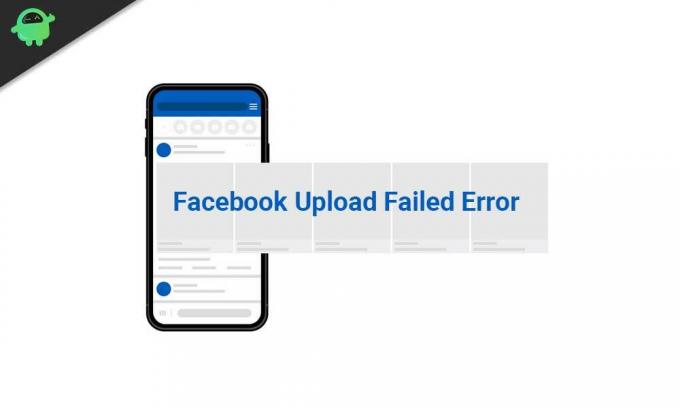
Wie kann ich den fehlgeschlagenen Facebook-Upload beheben?
Wie oben erwähnt, tritt dieses Problem sowohl bei Browsern als auch bei App-Benutzern häufig auf. Was auch immer für Sie der Fall sein mag, wir haben eine Lösung für beide.
Für Browser:
Löschen Sie Ihre Geschichte:
Abhängig von Ihrem Browser ist Ihr Prozess unterschiedlich.
Wenn Sie Chrome verwenden,
- Halten Sie Strg + H gedrückt und wählen Sie die Option Browserdaten löschen.

- Klicken Sie dann auf Daten löschen und wählen Sie den Zeitrahmen dafür als Alle Zeit.

- Bestätigen Sie Ihre Aktion, wenn ein Bestätigungsfenster angezeigt wird.
Wenn Sie sich in einem anderen Browser befinden, machen Sie dasselbe auch damit. Suchen Sie einfach im Einstellungsmenü Ihres Browsers nach dem Verlauf und löschen Sie die Daten für alle Zeiten.
Starten Sie den Browser neu:
Wenn Sie den Browser vollständig schließen und erneut öffnen, kann auch das Problem mit dem fehlgeschlagenen Facebook-Upload behoben werden.
- Schließen Sie den Browser.
- Klicken Sie dann mit der rechten Maustaste auf die Taskleiste und klicken Sie auf "Task-Manager".

- Beenden Sie hier jede Instanz, die sich auf den Browser bezieht, um ihn vollständig zu schließen.

- Starten Sie dann Ihr System neu.
- Öffnen Sie danach Ihren Browser erneut und es sollte jetzt gut funktionieren, wenn der Fehler beim Hochladen von Facebook fehlgeschlagen ist.
Verwenden Sie einen anderen Browser:
Manchmal funktionieren diese beiden Korrekturen möglicherweise nicht für Sie. Wechseln Sie in diesem Fall vollständig zu einem anderen Browser, und der Fehler beim Hochladen des Facebook-Uploads wird nicht erneut angezeigt. Wenn Sie Chrome verwenden, wechseln Sie zu Firefox oder Opera.
Für Facebook-Anwendung:
Wenn dies ein Problem ist, mit dem Sie bei Ihrem Smartphone konfrontiert sind, sollten Sie es so schnell wie möglich beheben, da es sich um einen massiven Batterieverbrauch handelt.
Cache leeren:
- Einstellungen öffnen.
- Gehen Sie dann zu Apps oder Anwendungen.
- Wählen Sie aus der Liste der Anwendungen hier Facebook.
- Tippen Sie auf Speicher und Cache.
- Tippen Sie anschließend auf Cache löschen.
Öffnen Sie dann die App und überprüfen Sie, ob Sie denselben Fehler beim fehlgeschlagenen Hochladen von Facebook erneut erhalten. Wenn Sie dies tun, versuchen Sie es später mit dem nächsten Fix.
Starten Sie Ihr Smartphone neu:
Halten Sie den Netzschalter Ihres Geräts gedrückt und wählen Sie "Neustart" oder "Neustart". Es klingt einfach, aber ein einfacher Neustart beseitigt alle Störungen, die möglicherweise auf Ihrem Smartphone vorhanden sind. Ein einfacher Neustart kann fast jedes Softwareproblem auf Ihrem Smartphone beheben. Probieren Sie es also unbedingt aus.
Installieren Sie die App neu:
Wenn alles andere fehlschlägt, installieren Sie Ihre Anwendung vollständig neu.
- Einstellungen öffnen.
- Gehen Sie dann zu Apps oder Anwendungen.
- Wählen Sie aus der Liste der Anwendungen hier Facebook.
- Wählen Sie dann die Deinstallation und bestätigen Sie Ihre Aktion.
- Gehen Sie nach Abschluss des Deinstallationsvorgangs zum Google Play Store und suchen Sie nach Facebook. Es wird in den Ergebnissen angezeigt.
- Tippen Sie auf dieses Ergebnis und installieren Sie es erneut auf Ihrem Smartphone.
Hoffentlich war diese Anleitung hilfreich, wenn Ihr Facebook-Upload fehlgeschlagen ist. Wenn Sie Fragen oder Anregungen zu diesem Handbuch haben, kommentieren Sie unten, und wir werden uns bei Ihnen melden. Vergessen Sie nicht, uns mitzuteilen, welcher Fix den Trick für Sie getan hat. Lesen Sie auch unsere anderen Artikel auf iPhone Tipps und Tricks,Android Tipps und Tricks, PC-Tipps und Tricksund vieles mehr für nützlichere Informationen.
Ein Technofreak, der neue Geräte liebt und immer über die neuesten Spiele und alles, was in und um die Technologiewelt passiert, informiert werden möchte. Er hat ein großes Interesse an Android und Streaming-Geräten.


![So installieren Sie Stock ROM auf Qmobile S6S [Firmware-Flash-Datei / Unbrick]](/f/b56eda485e716ece0107d417150f90d7.jpg?width=288&height=384)